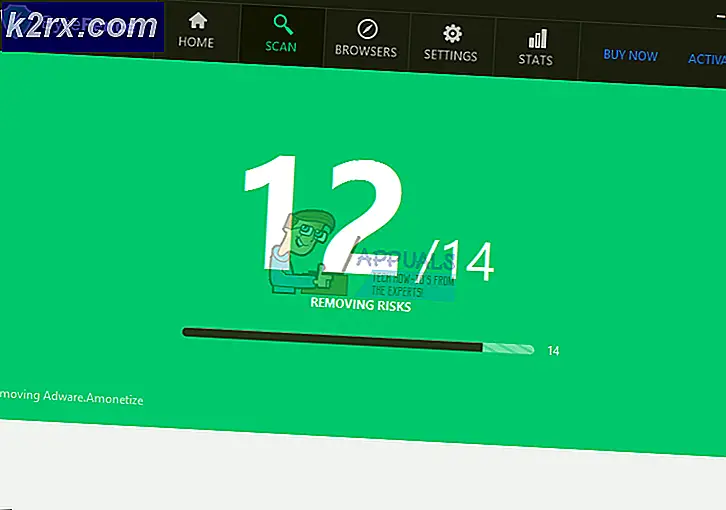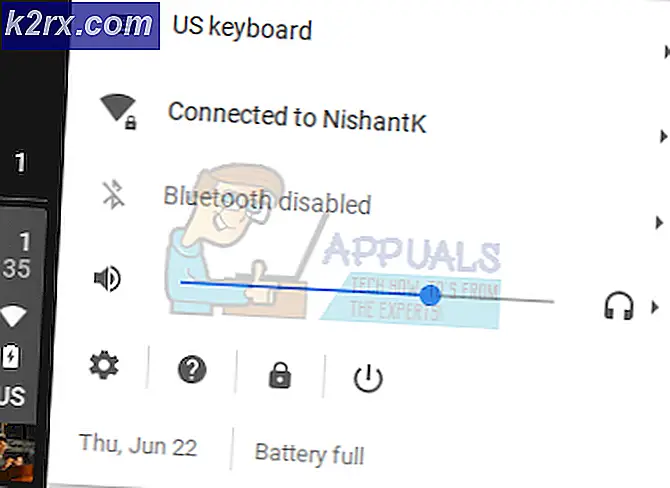BEDSTE GUIDE: Sådan Force Afslut en app på en Mac
Mac OS X har en fantastisk funktion, der gør det muligt for brugerne at Force Quit et program, der sidder fast og ikke reagerer. Dette gjorde det muligt for brugeren at starte appen igen og kommer ret praktisk, når du fejler apps. Dette ligner ( CTRL + ALT + DELETE ) på Windows-maskiner, som hjælper brugeren med at afslutte processen kraftigt. Men sammenlignet med MAC er Windows-sagen langsom og dårlig, mens den i MAC håndhæver handlingen straks. Der er stille nogle få måder at gøre dette på, og i denne vejledning vil jeg notere de to mest almindelige, bruge den der bedst passer til dine behov og brugervenlighed.
Metode 1: Kræve Afslut ved hjælp af Apple-menuen
Hvis du antager at appen er åben, skal du blot klikke på Apple-ikonet øverst til venstre og vælge Force Quit .
Et vindue vil pop-up liste alle de kørende apps. Klik på den app, du ønsker at Force Quit, og vælg Force Quit.
PRO TIP: Hvis problemet er med din computer eller en bærbar computer / notesbog, skal du prøve at bruge Reimage Plus-softwaren, som kan scanne lagrene og udskifte korrupte og manglende filer. Dette virker i de fleste tilfælde, hvor problemet er opstået på grund af systemkorruption. Du kan downloade Reimage Plus ved at klikke herMetode 2: Force Afslut fra Activity Monitor
Gennemse Activity Monitor fra Finder -> Applikationer, og åbn den. Søg efter Activity Monitor, Klik og Åbn den. Find processen, og klik på X øverst til venstre for at afbryde en app. Aktivitetsovervågning, kan også give meget mere information såsom ydeevne statistik, cpu og hukommelse forbrug af Apps osv.
PRO TIP: Hvis problemet er med din computer eller en bærbar computer / notesbog, skal du prøve at bruge Reimage Plus-softwaren, som kan scanne lagrene og udskifte korrupte og manglende filer. Dette virker i de fleste tilfælde, hvor problemet er opstået på grund af systemkorruption. Du kan downloade Reimage Plus ved at klikke her
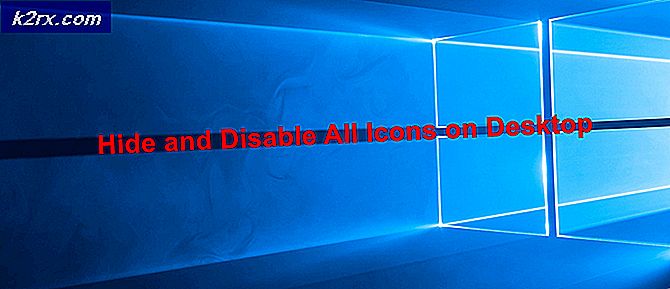
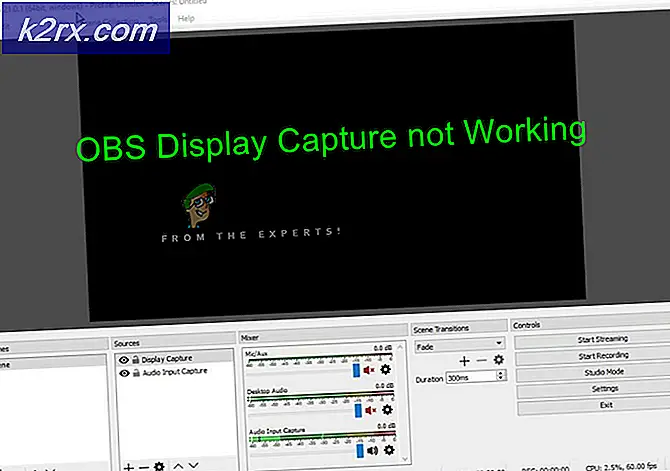

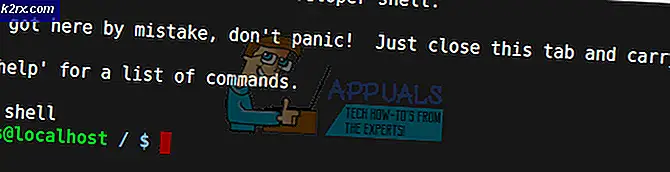

![[FIXED] SS3svc32.exe Popper op ved opstart](http://k2rx.com/img/101938/fixed-ss3svc32exe-popping-up-on-startup-101938.png)